很多小伙伴在使用钉钉软件进行邮件的收发时经常会遇到需要回执的情况,在钉钉中,默认设置是不需要回执的,当我们的某条邮件需要单独设置邮件回执时,我们该怎么进行操作呢。其实很简单,我们只需要在钉钉的的邮箱页面中打开“+”图标,然后在邮件编辑页面中打开“更多选项”,接着我们在子工具栏中就能看到“需要回执”选项了,直接点击勾选该选项,然后点击发送选项即可。有的小伙伴可能不清楚具体的操作方法,接下来小编就来和大家分享一下钉钉设置需要邮件回执的方法。

1、第一步,我们在电脑中点击打开钉钉软件,然后在这款软件中再点击打开“邮箱”选项

2、第二步,打开邮箱选项之后,我们在邮箱页面中点击打开“+”图标,进入新邮件的编辑页面

3、第三步,在新邮件的编辑页面中,我们完成邮件的内容编辑,然后在发送之前点击打开“更多选项”

4、第四步,在“更多选项”的子工具栏中,我们找到“需要回执”选项

5、第五步,我们将“需要回执”选项进行勾选,然后点击“发送”选项即可

以上就是小编整理总结出的关于钉钉设置需要邮件回执的方法,我们在钉钉的邮箱页面中打开“+”图标,进入邮件编辑页面,然后在该页面中完成邮件内容编辑,接着我们打开“更多选项”,再在子工具栏中点击勾选“需要回执”选项即可,感兴趣的小伙伴快去试试吧。
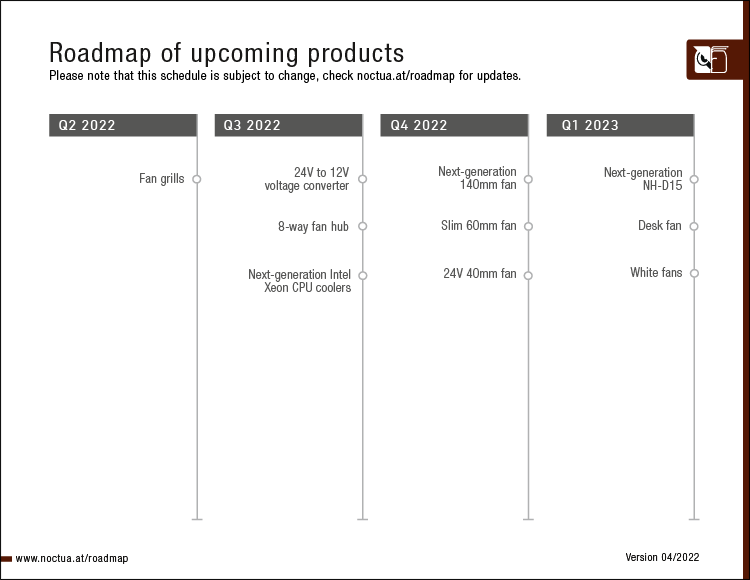 Noctua推迟发布新NH-D15和白
Noctua推迟发布新NH-D15和白 Canalys 发布 2022 年第一季度
Canalys 发布 2022 年第一季度 AMD 显卡价格仅比厂商建议
AMD 显卡价格仅比厂商建议 Windows11:用户在升级时会
Windows11:用户在升级时会 Windows10 Insider build 20170为
Windows10 Insider build 20170为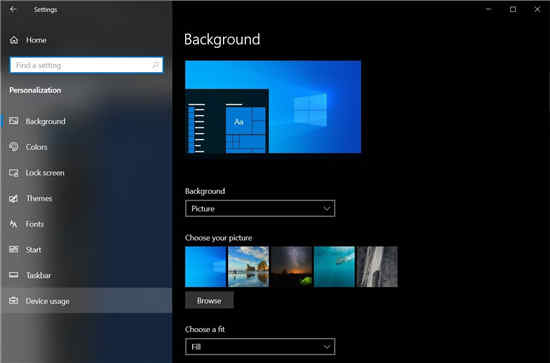 Windows 10正在获取“设备使
Windows 10正在获取“设备使 Windows10漏洞指向新的Acti
Windows10漏洞指向新的Acti 网易云音乐云村保存图片
网易云音乐云村保存图片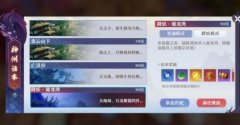 梦幻新诛仙降妖屠龙湾话
梦幻新诛仙降妖屠龙湾话 不思议迷宫天空副本龙之
不思议迷宫天空副本龙之 无极仙途神魂出窍术有什
无极仙途神魂出窍术有什 耕升显卡驱动怎么样
耕升显卡驱动怎么样 罗技驱动win11能用吗
罗技驱动win11能用吗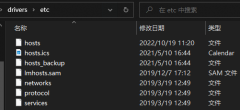 自定义hosts去广告
自定义hosts去广告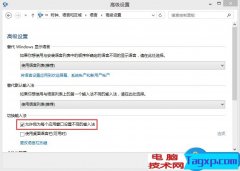 Windows8玩逆战打不了字怎么
Windows8玩逆战打不了字怎么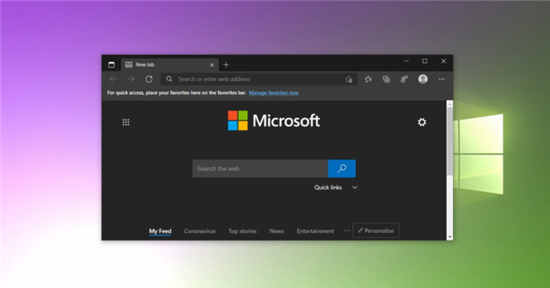 Microsoft正在改善Google Chr
Microsoft正在改善Google Chr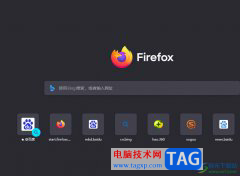 火狐浏览器批量下载网
火狐浏览器批量下载网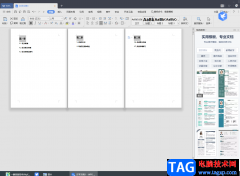 wps Word批量让所有章节标题
wps Word批量让所有章节标题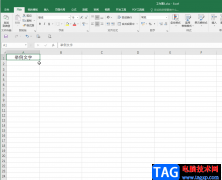 Excel表格自动填充指定内容
Excel表格自动填充指定内容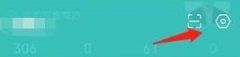 boss直聘怎么设置常用工具
boss直聘怎么设置常用工具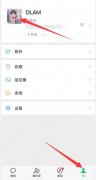 微信拍一拍怎么设置文字
微信拍一拍怎么设置文字 怎样修改wifi密码?教你如
怎样修改wifi密码?教你如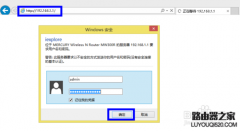 水星路由器限速设置教程
水星路由器限速设置教程
Revit这款软件被广泛应用,那么倘若想将绘制的构件进行整体缩放,我们应该如何实现呢?下面就是小编带来的Revit绘制的构件进行整体缩放的操作方法,很简单哦,看完之后你也来试试吧!...
199063 次阅读
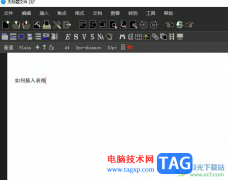
墨干编辑器是一款高效且实用的文字编辑软件,帮助用户轻松完成各种文本的编辑,而且墨干编辑器支持数学式编辑、结构化文本等各种功能,方便用户使用,带给用户更加舒适的使用感受,当...
38088 次阅读
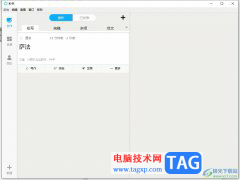
秒书是一款专为深度创作者打造的一款高效写作、图文编辑工具,一般用户会用来完成文章、小说、日记或是工作内容的编写,为用户提供了功能齐全的内容编写平台,因此秒书很适合成为用户...
19468 次阅读
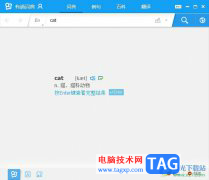
作为一款免费的语言翻译软件,有道词典为用户带来了不错的多语种释义查词功能,还提供了大量流行的词汇与海量例句,因此有道词典吸引了不少的用户前来系在使用,当用户在使用有道词典...
35946 次阅读
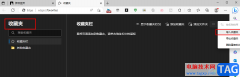
很多小伙伴在使用edge浏览器的时候都喜欢将自己的收藏夹进行备份,以防电脑出现问题导致浏览器收藏夹被清除。当我们的edge浏览器出现问题时,我们该如何将之前备份的收藏夹文件重新导入...
57876 次阅读
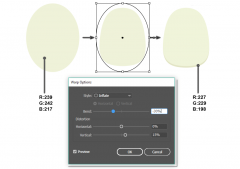
近日有一些小伙伴咨询小编关于教你利用AI绘制可爱羊驼平面插画图片呢?下面就为大家带来了教你利用AI怎样绘制可爱羊驼平面插画图片的具体方法,有需要的小伙伴可以来了解了解哦。...
110827 次阅读
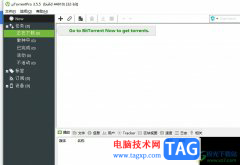
utorrent作为一款迷你bt下载工具,为用户带来了不错的使用体验,虽然它只占了几m的内存,但是功能强大并且支持多任务下载、磁力链接下载或是设置文件下载优先级等,为用户提供了不错的下...
37367 次阅读
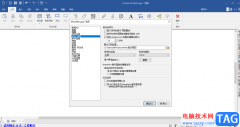
平时有的小伙伴没有制作导图的习惯,因此对于一些制作导图的软件并不是很了解,那么当你需要使用一个导图软件来制作的时候,那么就不知道选择哪一种制作导图的软件来制作,小编今天给...
48887 次阅读
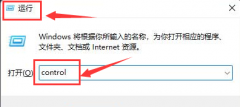
Windows11怎么修改打印机连接上限呢?如果各位亲们还不了解的话,就来这里学习学习关于Windows11修改打印机连接上限教程吧,希望可以帮助到大家哦。...
14995 次阅读
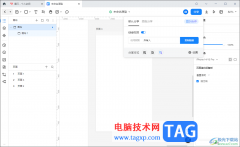
墨刀是一款实用的制作原型的软件,在该软件中可以自由的制作属于自己的原型内容,当你通过墨刀进行编辑的过程中还可以邀请自己的好友进行制作,在墨刀中提供团队协作功能,你可以创建...
37308 次阅读
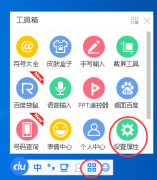
有些用户表示自己对百度输入法默认字体大小不满意,那么若想调节字体大小,我们应该如何操作呢?这里就带来了百度输入法设置字体大小的操作教程,想要了解的伙伴就快来看看吧。...
173945 次阅读
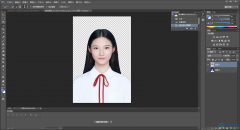
Photoshop是一款抠图和美化图片功能十分强大的编辑软件,有时候我们需要使用Photoshop进行图片的一个背景处理,比如将图片的背景设置成透明色,那么怎么操作呢,当我们想要更改图片的背景为...
101909 次阅读
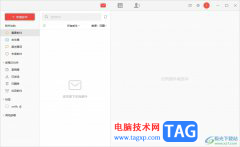
阿里邮箱为用户提供了全面的电子邮件服务,它提供的强大功能可以帮助用户及时处理重要的工作邮件,还可以简单轻松的管理好邮件,让用户杜绝成堆的垃圾邮件,为用户带来了不错的邮件收...
23539 次阅读

猩猩助手电脑版该如何下载呢?可能有的朋友还不是很清楚,那么今天小编就和大家一起分享关于猩猩助手电脑版下载教程,希望通过本篇教程的学习,可以帮助到大家。...
109079 次阅读

火绒安全软件的安全性是非常高的,有的时候我们在电脑上进行一些网页的浏览访问,如果网页出现了病毒,那么可能也会被火绒安全软件检测到,对此我们可以将这些重要且可能带有安全性问...
13126 次阅读